Направите тему у боји за било коју позадину у систему Виндовс 10
Опције персонализације у Виндовс-у 10 су се промениле. Углавном можете управљати основним подешавањима позадине и боја из апликације Подешавања. Ако покушавате да поставите тему у Виндовс-у 10, мораћете да пређете на окно за персонализацију у Управљачка плоча је такође уклоњена, тако да више не можете постављати звукове, боје и а сцреенсавер. Било која боја коју можете подесити за траку задатака, мени Старт и границе прозора постављене су из апликације Подешавања, а можете одабрати само једну. Сада постоји пуно начина за модификацију корисничког сучеља. Можете да користите алате попут Раинметер-а и пронађете сјајан пакет коже како би Виндовс 10 изгледао добро, али ако вам није тешко подешавање, али желе да слободно подешавате боје у оперативном систему Виндовс 10 да бисте добили одређени позадински оквир и сачувајте га као тему, Ево како.
Требаће вам следеће;
Једна супер феноменална позадина за радну површину по вашем избору
Виндовс 10 контрола боја
Корак 1: Поставите позадину из апликације Подешавања у групи поставки персонализације.
Корак 2: Можете да одете на картицу Цолорс и подесите једну од унапред дефинисаних боја за Старт мени, траку задатака и обрисе прозора или можете да изаберете акцентну боју са позадине. Ова опција акцентне боје обично даје визуелно привлачнију боју, али не пружа увек. У случају да вам се то не свиђа, искључите функцију нагласка и пређите на следећи корак.
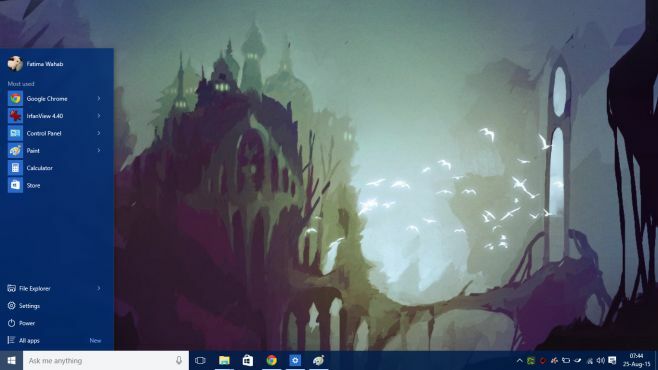
Овде долази услужни програм за контролу боја Виндовс 10. Услужни програм ради три ствари; омогућава вам да поставите другу боју за Старт мени и траку са задацима, а прозори се обрубљују, омогућава вам да окренете мрак ефекат акцента који се примењује на траку задатака и мени Старт, а омогућава вам да слободно изаберете боју за обе елементи.
Корак 3: Отворите позадину коју сте управо поставили у апликацији Паинт. Изаберите алат за бирање боја и кликните боју коју желите да подесите за мени Старт и траку задатака. Једном када је боја одабрана, кликните на дугме Уреди боје да бисте добили њене РГБ вредности.
4. корак: Покрените услужни програм Виндовс 10 Цолор Цонтрол и одаберите одговарајућу боју која ће се користити у менију Старт и траци задатака. На вама је да одлучите да искључите ефекат акцента. Слиједите одијело да бисте поставили другу боју обруба прозора.

Завршавате са много бољом и визуелно привлачнијом схемом боја за Виндовс.
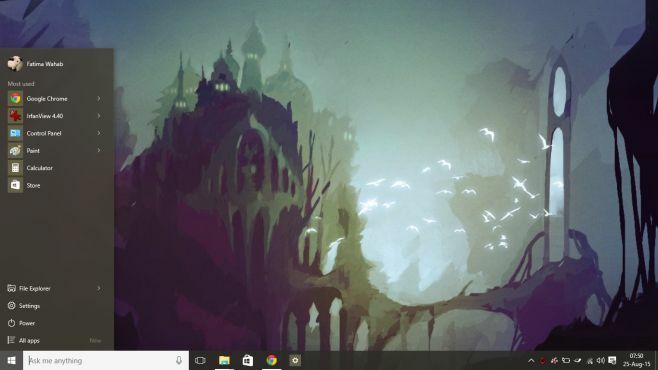
И можете добити да се прозоре Виндовс јасније истакну на позадини као и друге апликације.

Лоша страна је, наравно, да то не можете да сачувате као тему. При покушају да сачувате као тему, Виндовс 10 игнорише једну од две боје које сте поставили алатком за контролу боја, тако да када следећи пут будете примењивали, изгледа лоше. Врло лоше.
претраживање
Рецент Постс
Спрјечите кориснике Виндовс 7 локалних налога да мијењају интернетске поставке
Можда знате да Виндовс 7 долази са побољшаном функцијом УАЦ (Усер А...
Претворите и користите своју физичку машину у ВМваре-у, ВиртуалБок-у и виртуелном рачунару
Софтвер за виртуелну машину као што су ВиртуалБок, Виртуал ПЦ, Пара...
Додавање оквира својој слици / фотографији помоћу Пхотосхопа [Туториал]
Додавање оквира и стилова обруба у Пхотосхоп је веома корисно. А по...

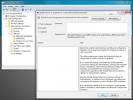

![Додавање оквира својој слици / фотографији помоћу Пхотосхопа [Туториал]](/f/14d7861e36378416474580e942930ac0.jpg?width=680&height=100)